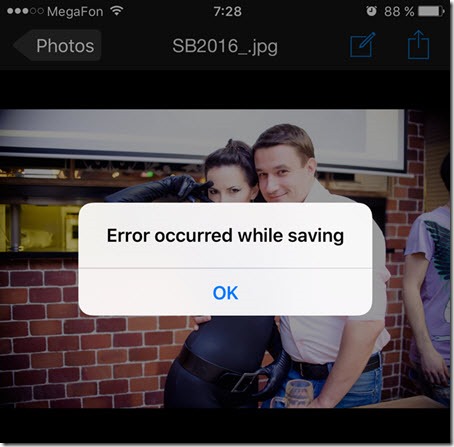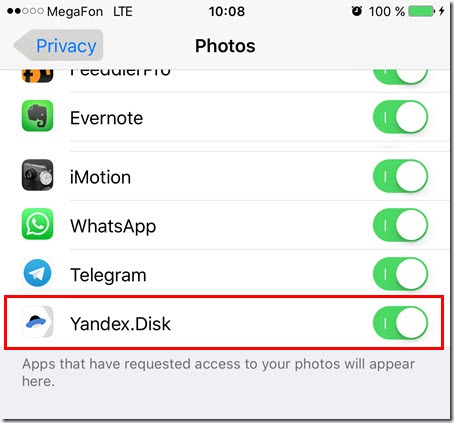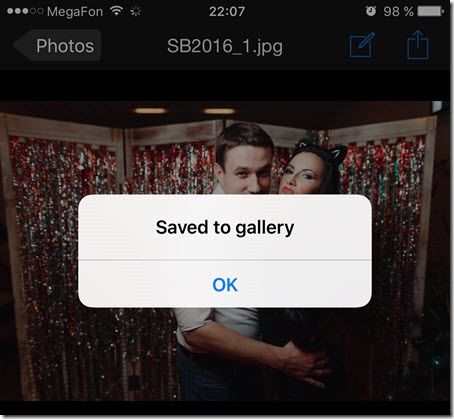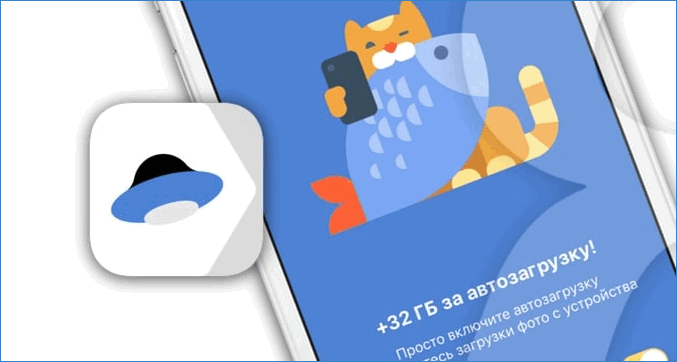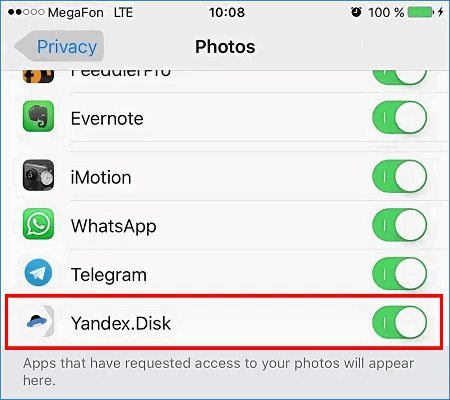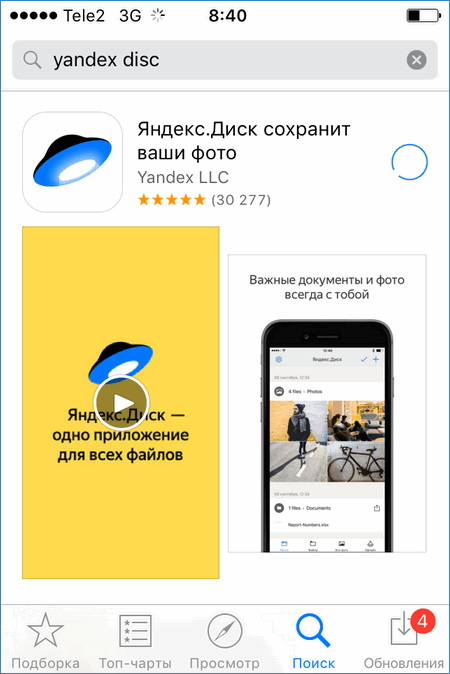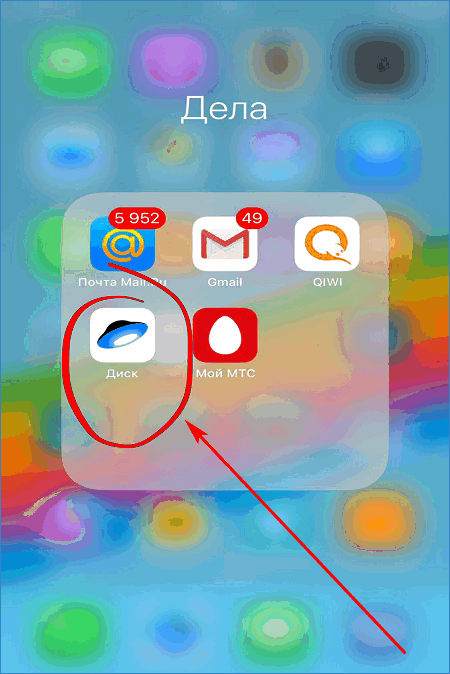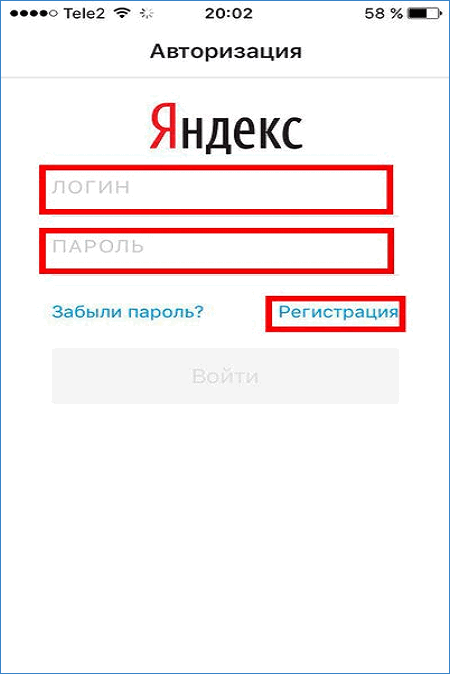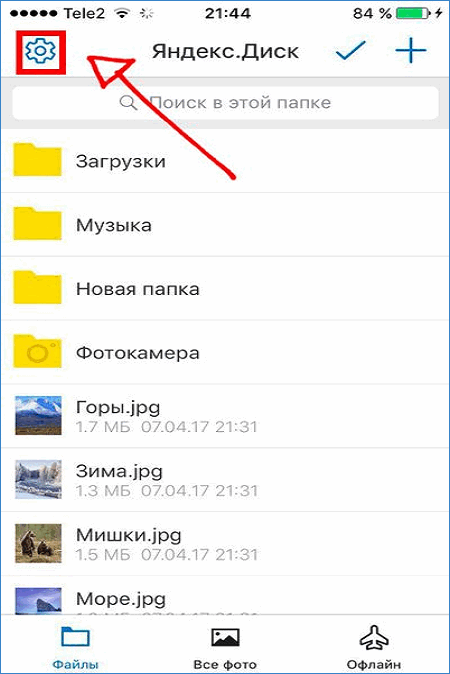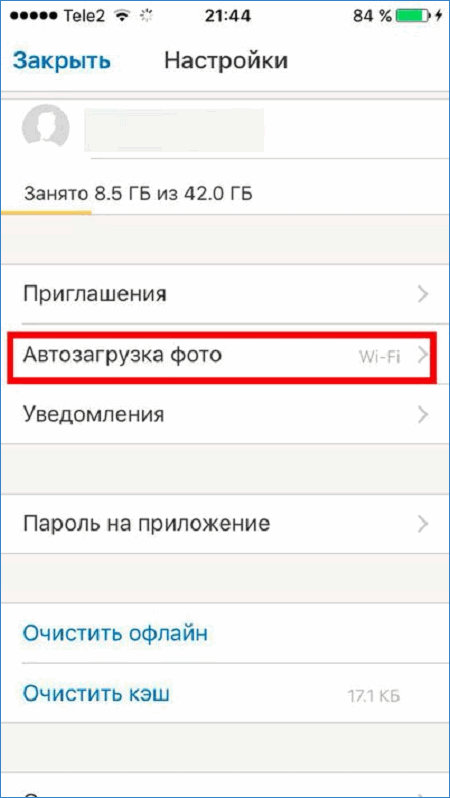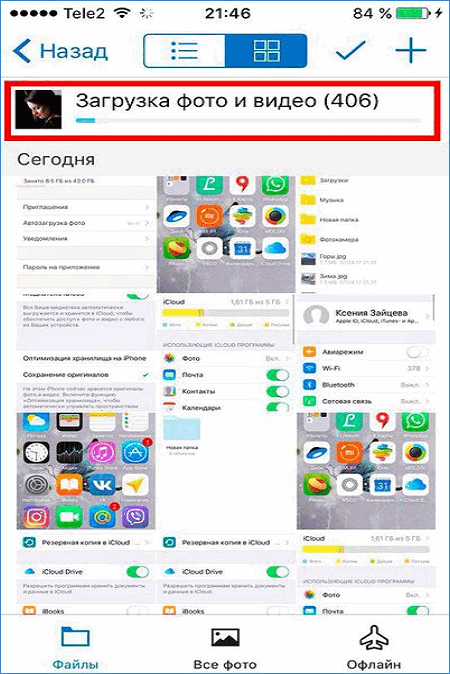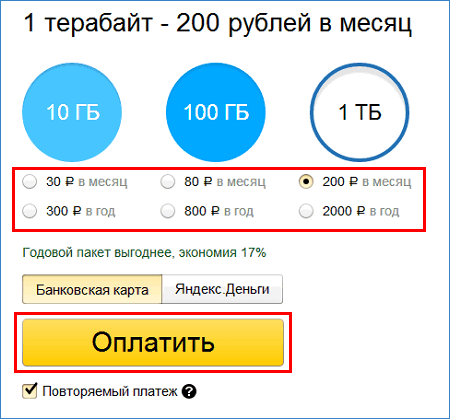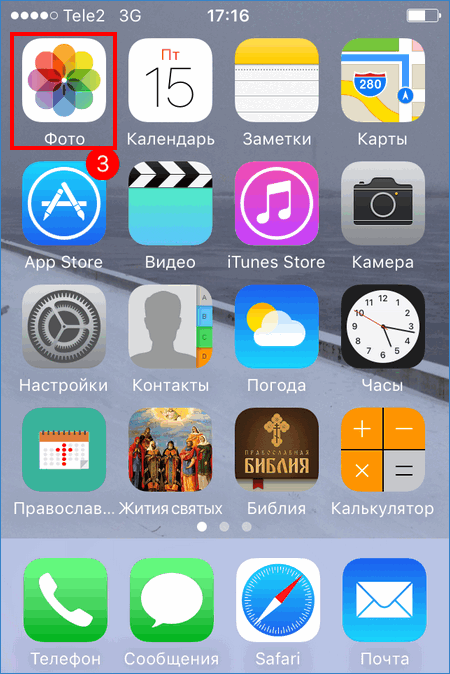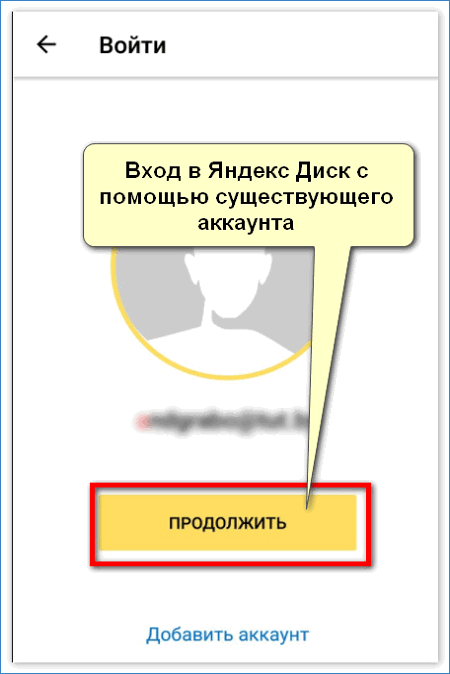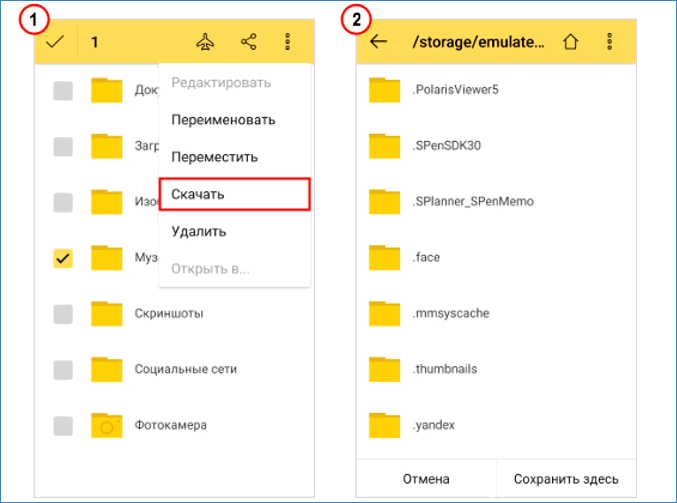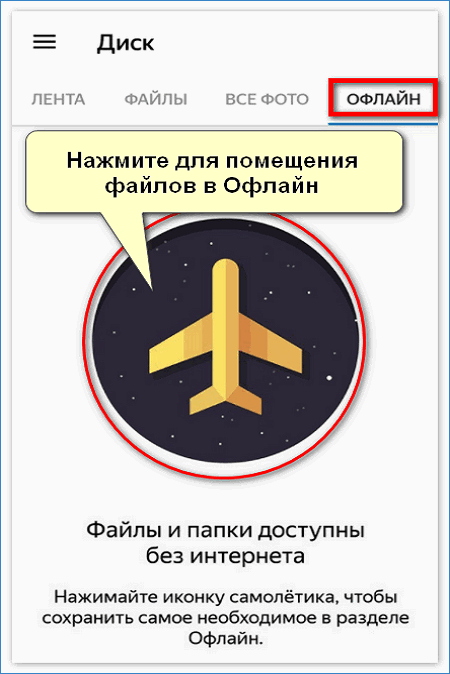- Блог did5.ru
- Не сохранить фотографию с Яндекс.Диска в iPhone
- Устраняем ошибку «Не удалось сохранить на Яндекс Диск»
- В чем суть ошибки
- Проверяем, не переполнен ли диск
- Пишем тикет в службу поддержки
- Обращаемся к человеку, залившему файл
- Меняем браузер или устройство
- Файл содержит вирусы
- Заключение
- Яндекс Диск для iPhone — установка приложения и скачивание файлов
- Яндекс Диск для iPhone – установка приложения и скачивание файлов
- Синхронизация с ПК
- Настройка Яндекс.Диск на Айфоне
- Загрузка файла в «облако»
- Скачивание файла из «облака»
- Плюсы и минусы Я.Диск
- Возможные проблемы при загрузке в «облако» с Айфона
Блог did5.ru
Про АйТи и около айтишные темы
Не сохранить фотографию с Яндекс.Диска в iPhone
Решил опубликовать пару фотографий в своем Instagram, сделать это можно только с iPhone. Фотографии хранятся в программе Aperture, которую Apple решила похоронить. Раньше можно было сделать экспорт альбома или смарт-листа с фотографиями на iPhone при синхронизации его с iTunes. Сейчас так сделать у меня не получилось. Еще глубоко в этой теме не разбирался, это тема отдельного поста. А для альтернативного пути перекинуть фотки воспользовался Яндекс.Диском. Экспортировал фотки из Aperture, перекинул в каталог Яндекс.Диска, открыл на iPhone приложение Я.Диска, выбрал фотографию, жму сохранить в Camera Roll, и… облом – Error occured while saving.
Проблема оказалась в настройках приватности iPhone. У приложения Яндекс.Диска не было доступа к хранилищу Photos.app. Исправить можно в Settings – Privacy – Photos и дать разрешение приложению Yandex.Disk.
После этого пробую снова загрузить фотографию с Яндекс.Диска – все ок!
P.S. ссылка на Яндекс.Диск в заметке реферальная, т.е. если вы по ней зарегистрируетесь, то мне добавят 512 мегабайт к моему диску.
Нашли опечатку в тексте? Пожалуйста, выделите ее и нажмите Ctrl+Enter! Спасибо!
Хотите поблагодарить автора за эту заметку? Вы можете это сделать!
Источник
Устраняем ошибку «Не удалось сохранить на Яндекс Диск»
Работая с облачным хранилищем у некоторых пользователей, появляется Ошибка «Не удалось сохранить на Яндекс.Диск». В рамках статьи рассмотрены причины и варианты устранения этой неисправности.
В чем суть ошибки
Причина ошибки – это помеха стандартной функции копирования данных в облако. Помеха может быть из-за недостаточного свободного места на диске, проблемным соединением с интернетом, etc. Выявить ее можно, пройдя по очереди каждый пункт устранения ошибки.
Проверяем, не переполнен ли диск
Необходимо удостоверится, что лимит свободного места в облаке не исчерпан:
- Откройте disk.yandex.ru в адресной строке браузера и авторизуйтесь в собственном профиле Яндекс.
- Если интернет стабилен, провайдер не блокирует доступ, автоматические DNS пускают на сайт без задержек, вероятно, что интернет стабилен и нужно искать дальше.
- В левом нижнем углу (если окно браузера открыто полностью) будет отображено количество свободного места на диске.
- Просчитайте, достаточно ли у вас места для сохранения нужных вам файлов на диск. Если нет, до удалите часть уже залитой в облачное пространство информации.
- В разделе «Файлы» выберите ненужные данные, нажмите ПКМ по одному из них и кликните «Удалить».
- Затем перейдите в «Корзина», выделите ненужные файлы и кликните «Удалить навсегда».
Пишем тикет в службу поддержки
Если интернет стабилен и места в облачном хранилище предостаточно, лучше не ходить вокруг да около, а разъяснить, почему не удается сохранить на Яндекс.Диск у службы поддержки:
- Откройте раздел «Яндекс.Помощь» по этой ссылке https://yandex.ru/support/disk/desktop/problems.html и опуститесь в самый низ страницы. Нажмите «Написать в службу поддержки».
- Заполните поля, с предоставлением ссылки, скриншота.
- Быстрым ответ не будет, но сотрудники поддержки Яндекс обязательно дадут свой комментарий, который поможет прояснить ситуацию с этой ошибкой.
Пока ждете, можете дополнительно воспользоваться еще каким-то из представленных способов.
Обращаемся к человеку, залившему файл
Каждый публичный файл содержит минимум информации, но ее достаточно, чтобы выйти на владельца:
- Нажмите на троеточие и выберите «Информация о папке / файле».
- В разделе «Владелец» указан его логин.
- К нему припишите @yandex.ru. Теперь на почтовый адрес (например, file-master@yandex.ru) напишите письмо с просьбой перезалить файл на облако или передать вам его через другие сервисы обмена файлами.
Если владелец активно использует электронный ящик, то шанс ответа достаточно велик.
Меняем браузер или устройство
Дополнительно можно попробовать получить доступ к файлу через другой браузер или иное устройство. Это может увеличить шансы, что ошибка сойдет на нет. Проверьте, появляется ли ошибка в:
Если все браузеры на устройстве выдают одну и ту же ошибку, попробуйте сменить устройство. Смартфон на Android отлично подойдет для этого. Дополнительно, можно зарегистрировать еще один аккаунт Яндекс и попробовать сохранить данные на него.
Файл содержит вирусы
Данная ошибка иногда проявляется в том случае, если облачный антивирус обнаружил в публичном файле вирус. Часто зловреды стараются запрятать в rar-архивы, поэтому при попытке загрузки напишет на красном фоне «Не удалось сохранить на Яндекс.диск».
Если файл, rar-архив или папка действительно содержат вирус, лучше отказаться от сохранения этих данных. Система Яндекс просто так не позволит распространиться зараженным данным в сети.
Заключение
Популярными причинами, по которым невозможно сохранить файл на Яндекс.Диск являются: недостаточное место на вашем диске, проблемная связь с интернетом, залитый файл битый или частично стертый владельцем (требует перезаливки), вирусы в публичных файлах.
Получить подсказку на вопрос «что делать?» можно у службы поддержки Яндекс.Диска. Проблемный файл можно договориться получить у его владельца, связавшись с ним по email.
Источник
Яндекс Диск для iPhone — установка приложения и скачивание файлов
Здесь рассматривается вопрос, как скачать с Яндекс Диска на Айфон документы, изображения, видеоролики и другие файлы. Он актуален потому, что у владельцев смартфонов от Apple нет медиа-менеджера. Поэтому возможности для работы с данными не столь велики, как у пользователей Android-устройств. Узнаем, как легко можно загрузить любую картинки или документ из «облака» Яндекса на Айфон.
Яндекс Диск для iPhone – установка приложения и скачивание файлов
Яндекс Диск для Айфона позволяет загружать и хранить на серверах Yandex контент следующего вида.
- Фотографии, изображения, анимированные картинки.
- Музыкальные файлы.
- Видеоролики.
- Документы.
Все типы файлов (PDF, PNG, DOC, TXT, JPG, XLS и другие) можно выгружать и скачивать из Yandex Drive на iPhone при наличии доступа к интернету.
Синхронизация с ПК
Чтобы получить доступ со всех устройств и скачивать файлы из «облака» на Айфон, установить приложение Yandex.Disc одновременно на компьютер и смартфон. Для iPhone Яндекс.Диск доступен в AppStore. При входе в программу используется пара логин/пароль от почты Яндекса. После авторизации все файлы и каталоги автоматически синхронизируются на обоих устройствах. При активной опции выгрузки всех фото на Я.Диск и доступной сети все медиа-файлы будут выгружать из Айфона в «облако», в каталог «Фотокамера». Приложению должна быть разрешена работа с фотографиями.
Примечание. Если пользователь удалит фото с iPhone при активированной синхронизации, фотографии будут удалены также из облачного хранилища Yandex.Disc.
Настройка Яндекс.Диск на Айфоне
Для использования сначала потребуется загрузить и инсталлировать ПО.
- Скачиваем и устанавливаем приложение из AppStore .
- Запускаем программу на главном экране.
- Если есть почта на Яндексе, вводим регистрационные данные в поля формы.
Откроется стартовая страница программы Yandex.Disc. Программа проста и понятна в управлении. Здесь, в отличие от стандартного iCloud, больше выделенного объема для хранения данных.
Дальше потребуется перейти в раздел «Настройки».
- Нажать по значку шестеренки слева вверху экрана.
- В пункте меню «Автозагрузка фото» рекомендуется поставить способ закачки только через сеть Wi-Fi, чтобы сэкономить трафик мобильного интернета. При этом не расходуется место в облачном хранилище.
- В стандартном пункте меню «Фото» на iPhone можно увидеть статус загрузки видео и фотоматериалов в «облако» Яндекса. «Строка прогресса» указывает на общий процент переданных данных.
Общие характеристики мобильного приложения из AppStore.
- Объем программы: 194,1 Мб
- Тип: облачные хранилища
- Разработчик: Yandex LLC
- Язык: Русский/ Английский
- Версия iOS не ниже: 10.0
- Приложение одинаково подходит для iPad и iPhone
После регистрации новичку предлагается 10 Гб бесплатного свободного места на сервере, из них 9, 92 Гб – для хранения контента. Можно приобрести дополнительные гигабайты за отдельную плату.
За регулярное выделение 1 Тб объема на 1 месяц понадобится заплатить 2000 рублей в год.
Загрузка файла в «облако»
Загрузить файл с устройства iPhone на Yandex.Disc можно из раздела «Фото». Для этого потребуется.
- Открыть пункт меню «Фото» на главном экране.
- Выбрать фотографию для закачки на сервер Яндекса. Нажать на кнопку «Поделиться» внизу слева.
- В появившемся окне выбрать пункт «Диск», чтобы использовать Yandex.Disc как средство отправки файла.
- Указать или создать отдельный каталог на Yandex Drive для хранения там фото и видео с Айфона.
Примечание. Пользователями была отмечена проблема при закачивании файлов на сервер. Процесс передачи данных неожиданно обрывался при блокировке экрана iPhone. Приходилось держать экран не заблокированным в течение всего времени загрузки.
Скачивание файла из «облака»
Вопрос, как сохранить фотографию из Яндекс.Диска на iPhone чуть сложнее. Следующая инструкция поможет скачать файл из «облака» в Айфон.
- Открыть «Я.Диск», ввести имя пользователя и пароль.
- Выбрать нужный файл и нажать ссылку «Скачать» для скачивания в память Apple-устройства.
Если другой пользователь поделился своей ссылкой на папку из облака, то можно просматривать и изменять содержимое всего каталога. Так в Yandex.Disc предоставляется общий доступ к ресурсам.
Пункт верхнего меню «ОФЛАЙН» позволит получить доступ к хранящейся в «облаке» информации в любое время, при отсутствии доступа к интернету. Яндекс кэширует содержимое хранилища для предоставления локального доступа к материалам.
Удобство загрузки контента в телефон с «Яндекс.Диск» в том, что скачивание файла объемом до 2 Гб не потребует установки дополнительных программ на смартфон или ПК, как это работает в iCloud.
Плюсы и минусы Я.Диск
Назовем основные преимущества, а также негативные стороны использования приложения Yandex Drive.
Положительно
Отрицательно
Облачное хранилище «Я.Диск» заметно выигрывает по функционалу и стоимости у «облака» от Mail.Ru и Google Диск, но уступает конкурентам по удобству пользования.
Возможные проблемы при загрузке в «облако» с Айфона
Приведем здесь самые распространенные ошибки, возникающие при выгрузке файлов с iPhone на Yandex.Disc, и пути их решения.
- Отсутствие сигнала мобильной сети. Перезагрузить устройство, проверить наличие сети в месте нахождения, узнать баланс и остатки трафика по тарифу.
- Нехватка свободного места для «заливки» документа в хранилище. Можно удалить ненужные больше файлы в «облаке» или докупить необходимый объем.
- Загружаемый файл поврежден, либо его размер больше доступно в хранилище места. Проверить работоспособность документа, сжать его или разбить на части, при возможности.
- Общий каталог для загрузки защищен кодом доступа. Потребуется уточнить пароль у автора папки.
- Отсутствие соединения с сервером Yandex. Понадобится подождать некоторое время и повторить попытку.
- Закачиваемый документ имеет размер больше 10 Гб. Поможет уменьшение размера файла.
- Сам файл защищен паролем. Необходимо снять защиту.
При невозможности исправить ситуацию рекомендуется всегда обращаться к службе технической поддержки Yandex.
Освоив мобильное приложение Яндекс Диск для iOS, изучив способы установки и настройки этого ПО, пользователь сможет избежать потери или кражи важных электронных документов. Автоматически загружая файлы в облачное хранилище, можно решить проблему хранения данных.
Источник